Het is een paar dagen geleden dat Windows 8 CP voor het publiek werd vrijgegeven. Windows Store, Metro Start, Explorer Ribbon, vernieuwde Taakbeheer en Bestandsgeschiedenis zijn enkele van de belangrijkste functies van Windows 8. Onder al deze is Windows Store de enige functie die het installeren van apps eenvoudiger dan ooit maakt.
Om te beginnen is Windows Store een plaats waar u apps kunt downloaden en installeren. Honderden gratis en betaalde apps zijn beschikbaar in de Store. Als u uw e-mailadres al hebt gekoppeld aan het downloaden en installeren van apps uit de Store, weet u waarschijnlijk dat u eenvoudig apps uit de Store kunt downloaden.

Als u uw pc deelt met familieleden of vrienden en wilt voorkomen dat anderen nieuwe apps downloaden en installeren vanuit de Store, kunt u Windows Store eenvoudig uitschakelen of uitschakelen door de beleidsinstellingen te wijzigen.
Volg de onderstaande stappen om Windows Store-apps uit te schakelen of uit te schakelen. Zodra de app is uitgeschakeld, ontvangt u "Windows Store is niet beschikbaar op deze pc. Neem contact op met uw systeembeheerder voor meer informatie "als u de Store-app probeert te starten.
Stap 1: Open de groepsbeleid-editor. Hiertoe opent u het dialoogvenster Uitvoeren met de sneltoets Windows + R, typt u gpedit.msc en drukt u vervolgens op de Enter-toets om de Editor voor lokaal groepsbeleid te openen.

Stap 2: Ga in de Groepsbeleid-editor naar Computerconfiguratie> Beheersjablonen> Windows-sjablonen> Winkel.
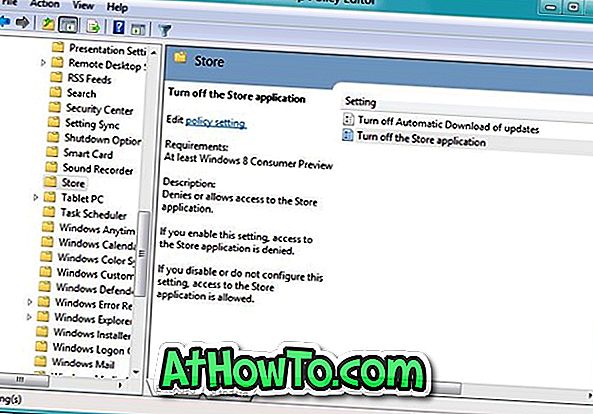
Stap 3: Aan de rechterkant ziet u dat u de invoer van de app Store moet uitschakelen . Dubbelklik op het item, selecteer Ingeschakeld en klik vervolgens op Toepassen om het beleid toe te passen. Je bent klaar! Meld u af en meld u aan om de wijziging te zien.

Vanaf nu, wanneer u de Store-app probeert uit te voeren, krijgt u "Windows Store is niet beschikbaar op deze pc. Neem contact op met uw systeembeheerder voor meer informatie "bericht.













